Windows 10 มีตัวเลือกมากมายในการลงชื่อเข้าใช้ระบบ สามารถลงชื่อเข้าใช้ด้วยรหัสผ่านบัญชี Microsoft PIN หรือลายนิ้วมือ หากคุณกำลังใช้ PIN เพื่อลงชื่อเข้าใช้ระบบ คุณจะเห็นลิงก์ "ฉันลืม PIN ของฉัน" ใต้ช่องข้อความที่คุณป้อน PIN ในหน้าจอเข้าสู่ระบบ ด้วยลิงก์นี้ คุณสามารถรีเซ็ต PIN และลงชื่อเข้าใช้ระบบได้ ด้วยเหตุผลบางอย่าง หากคุณวางแผนที่จะปิดใช้งานตัวเลือกนี้ คุณสามารถทำได้ง่ายๆ
ในบทความนี้ ให้เราพูดถึงรายละเอียดเกี่ยวกับวิธีลบลิงก์ ฉันลืม PIN ของฉัน จากหน้าจอเข้าสู่ระบบโดยใช้ตัวแก้ไขรีจิสทรี
ขั้นตอนที่ต้องปฏิบัติตาม:
ขั้นตอนที่ 1: เปิดหน้าต่าง Run โดยกดปุ่ม Windows+r จากแป้นพิมพ์ของคุณไปพร้อม ๆ กัน
ขั้นตอนที่ 2: พิมพ์ regedit แล้วกด ตกลง

บันทึก: การแก้ไขรีจิสทรีอาจส่งผลเสียต่อระบบแม้ว่าจะมีข้อผิดพลาดเพียงเล็กน้อยก็ตาม ขอแนะนำให้สำรองข้อมูลรีจิสทรีก่อนดำเนินการต่อ ในการสำรองข้อมูลใน Registry Editor–> ไปที่ ไฟล์ -> ส่งออก -> บันทึกไฟล์สำรองของคุณ.
ขั้นตอนที่ 3: ในหน้าต่างตัวแก้ไข ไปที่ตำแหน่งต่อไปนี้
HHKEY_LOCAL_MACHINE\SOFTWARE\Microsoft\Windows\CurrentVersion\Authentication\LogonUI\NgcPin
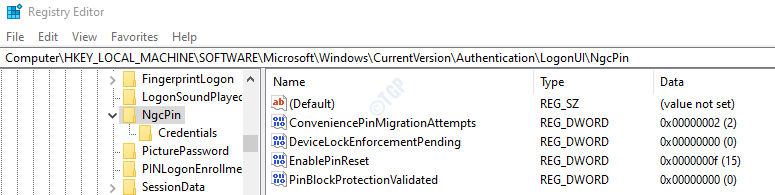
ขั้นตอนที่ 3: จากด้านซ้ายมือ ให้ดับเบิลคลิกที่ EnablePinReset DWORD เพื่อแก้ไข
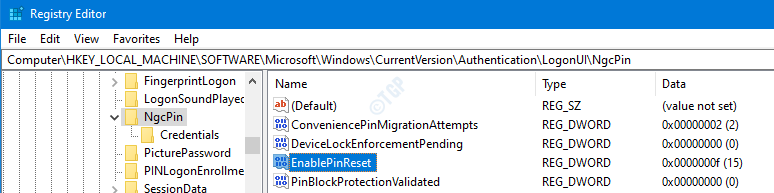
ขั้นตอนที่ 4: ในหน้าต่างแก้ไข DWORD เพื่อปิดใช้งานลิงก์ "ฉันลืม PIN" ให้ตั้งค่าเป็น 0 และตี ป้อน
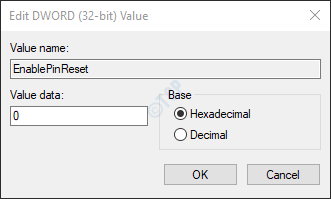
ขั้นตอนที่ 5: ในหน้าต่างแก้ไข DWORD เพื่อเปิดใช้งานลิงก์ "ฉันลืม PIN"
- ตรวจสอบให้แน่ใจว่าฐานเป็น เลขฐานสิบหก
- ตั้งค่าเป็น ฉ
- กดตกลง
หรือเมื่อฐานเป็นทศนิยม ค่าควรตั้งเป็น 15
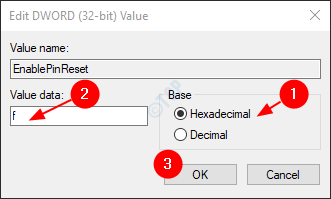
ขั้นตอนที่ 6: ปิดตัวแก้ไขรีจิสทรี ตรวจสอบว่าการเปลี่ยนแปลงที่จำเป็นมีผลหรือไม่ หากไม่เป็นเช่นนั้น ให้ลองรีสตาร์ทระบบและตรวจสอบ
นั่นคือทุกคน
ขอบคุณสำหรับการอ่าน. เราหวังว่าบทความนี้จะเป็นประโยชน์ กรุณาแสดงความคิดเห็นและแจ้งให้เราทราบหากเคล็ดลับนี้ใช้ได้ผลสำหรับคุณ


